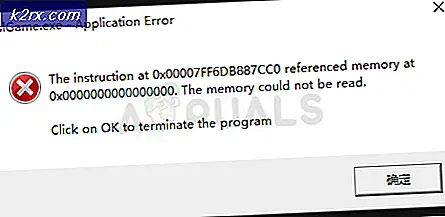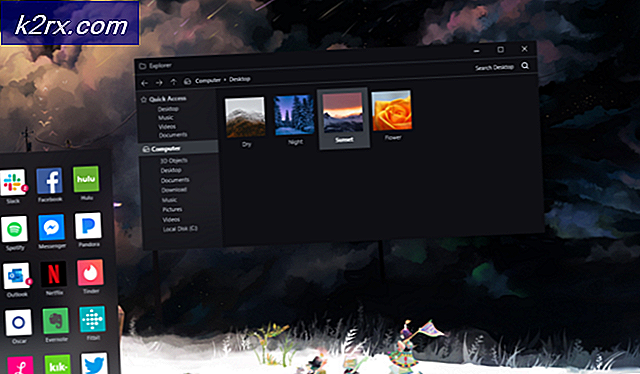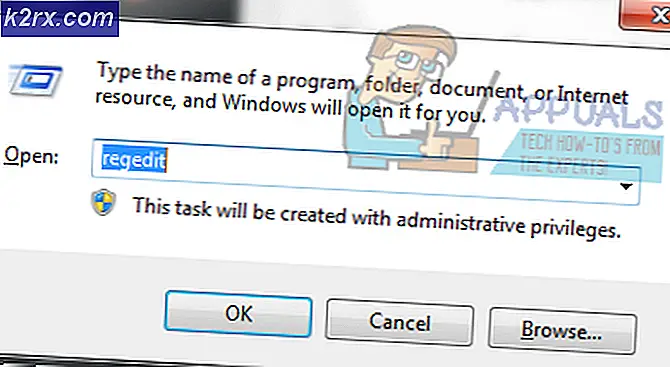Cách khắc phục lỗi '500 máy chủ nội bộ'
Trái ngược với các mã trạng thái HTTP khác, 500 Lỗi Máy chủ Nội bộ không có nguyên nhân gốc có thể được xác định dễ dàng. Trong thực tế, lỗi này thường được sử dụng khi máy chủ không thể cụ thể hơn trong việc chỉ ra thủ phạm. Nói cách khác, một điều bất ngờ xảy ra đã ngăn máy chủ web phân phối trang web thông thường.
Khi bạn truy cập một trang web và nhận được thông báo Lỗi Máy chủ Nội bộ 500, điều đó có nghĩa là sự cố nằm ở trang web mà bạn đang cố truy cập, chứ không phải máy tính của bạn. Tuy nhiên, có một cơ hội nhỏ mà một cái gì đó trên đầu của bạn đã gây ra nó.
Lưu ý: Hướng dẫn này nhằm mục đích giải thích và sửa lỗi 500 cho người dùng cuối. Nếu bạn là quản trị viên web, các bước bên dưới sẽ không giúp bạn khắc phục sự cố phía máy chủ.
Giống như tất cả các mã trạng thái phản hồi HTTP, lỗi 500 có thể gặp phải trong nhiều biến thể khác nhau. Dưới đây là danh sách các lần xuất hiện phổ biến nhất:
- Lỗi tạm thời (500)
- Lỗi máy chủ nội bộ
- Lỗi nội bộ HTTP 500
- Lỗi 500
- 500. Đó là lỗi
- HTTP - Lỗi máy chủ nội bộ
- Lỗi máy chủ nội bộ 500
- 500
Lưu ý: Lỗi 500 cũng có thể bao gồm các yếu tố đồ họa hoặc và chứa hoạt ảnh động nếu chủ sở hữu trang web đã tạo trang web cho lỗi này. Nếu bạn thấy lỗi 500 tùy chỉnh, thường là dấu hiệu cho thấy vấn đề thực sự là với trang web bạn đang truy cập.
Thông báo lỗi này không dành riêng cho một hệ điều hành nhất định và có thể gặp phải trên tất cả các thiết bị có thể kết nối với internet. Nếu bạn nghi ngờ rằng vấn đề đang xảy ra ở bên cạnh bạn, hãy truy cập cùng một liên kết từ một thiết bị khác hoặc thuyết phục một người bạn làm điều đó cho bạn.
Trong khi nó không chắc, nó có thể là một cái gì đó trong hệ thống của bạn gây ra lỗi. Dưới đây là danh sách những điều bạn có thể thử, cũng như một vài cách giải quyết để giải quyết vấn đề này.
Phương pháp 1: Tải lại và quay lại URL trang chủ
Ngay cả khi vấn đề thực sự ở phía máy chủ, nó có thể chỉ là tạm thời. Thông thường, việc tải lại trang một vài lần sẽ xóa lỗi.
Cảnh báo: Nếu lỗi xuất hiện ngay trước khi xác nhận một số loại thanh toán, không tải lại trang khi bạn có thể gửi tiền hai lần. Các nhà bán lẻ trực tuyến lớn có bảo vệ chống lại những sự cố này, nhưng bạn không bao giờ có thể quá cẩn thận.
Nếu điều đó không hiệu quả, hãy thử truy cập địa chỉ nhà của trang web hiển thị 500 Lỗi Máy chủ Nội bộ. Nếu liên kết đã được sửa đổi kể từ lần cuối bạn truy cập nó, nó có thể hiển thị lỗi này.
Ví dụ: nếu URL hiển thị lỗi là www.appuals.com/category/guides/, hãy mất liên kết phụ và truy cập vào trang chỉ mục ( www.appuals.com ). Nếu trang chủ tải lên tốt, hãy sử dụng các liên kết trong trang để đến cùng một đích.
Phương pháp 2: Xóa bộ nhớ cache của trình duyệt
Nếu bạn vẫn gặp lỗi 500 Máy chủ nội bộ, hãy chuyển sự chú ý của chúng tôi sang bộ nhớ cache của trình duyệt. Bộ nhớ cache của trình duyệt là một đơn vị lưu trữ được sử dụng để giữ lại các bản sao cục bộ của nội dung web khác nhau. Nó có thể lưu trữ hầu như bất kỳ loại dữ liệu nào và sẽ cho phép trình duyệt của bạn không phải tải xuống cùng một dữ liệu mỗi khi bạn truy cập một trang web cụ thể.
Tuy nhiên, có thể phiên bản được lưu trong bộ nhớ cache của trang web bạn đang truy cập đang xung đột với trang web trực tiếp. Nếu máy chủ không chắc chắn về cách xử lý yêu cầu, máy chủ có thể hiển thị lỗi 500 . Xem nếu đó là trường hợp bằng cách xóa bộ nhớ cache của trình duyệt và truy cập lại trang web gây phiền toái cho bạn. Đây là hướng dẫn nhanh:
Lưu ý: Các bước chính xác để xóa bộ nhớ cache phụ thuộc vào trình duyệt. Nếu bạn không sử dụng Chrome, hãy tìm kiếm trực tuyến các bước trong trình duyệt của bạn.
Mẹo CHUYÊN NGHIỆP: Nếu vấn đề xảy ra với máy tính của bạn hoặc máy tính xách tay / máy tính xách tay, bạn nên thử sử dụng phần mềm Reimage Plus có thể quét các kho lưu trữ và thay thế các tệp bị hỏng và bị thiếu. Điều này làm việc trong hầu hết các trường hợp, nơi vấn đề được bắt nguồn do một tham nhũng hệ thống. Bạn có thể tải xuống Reimage Plus bằng cách nhấp vào đây- Chọn menu hành động (ba chấm) ở góc dưới cùng bên phải và chuyển đến Công cụ khác> Xóa dữ liệu duyệt web .
- Khi bạn vào cửa sổ Xóa dữ liệu duyệt web, hãy đặt bộ lọc hàng đầu thành thời gian bắt đầu.
- Bây giờ hãy chọn hộp bên cạnh tệp và hình ảnh được lưu trong bộ nhớ cache, sau đó bỏ chọn mọi thứ khác. Cuối cùng, nhấp vào Xóa dữ liệu duyệt web .
- Khởi động lại trình duyệt của bạn và thử truy cập lại URL.
Phương pháp 3: Xóa cookie của trình duyệt
Cookie là những mẩu dữ liệu nhỏ được lưu trữ trên máy tính của bạn. Họ tăng tốc các tác vụ khác nhau được thực hiện bởi các ứng dụng web và trang web khác nhau bằng cách ghi nhớ thông tin hữu ích. Ngày nay, hầu hết các ứng dụng web sẽ sử dụng cookie để lưu trữ trạng thái xác thực người dùng. Khi cookie được lưu trữ, lần sau khi người dùng truy cập ứng dụng web đó, cookie sẽ thông báo cho máy chủ ủy quyền mà khách hàng có.
Nhưng như với tất cả mọi thứ, cookie có thể bị hỏng và ngăn chặn việc xác thực xảy ra như nó cần. Để kiểm tra lý thuyết này, bạn sẽ cần xóa các cookie có liên quan và xem liệu lỗi 500 có biến mất hay không. Để chỉ cho bạn đúng hướng, chúng tôi đã đưa ra hướng dẫn nhanh để xóa cookie của trang web. Xem hướng dẫn bên dưới để có hình ảnh rõ ràng hơn:
Lưu ý: Chúng tôi đã sử dụng Google Chrome vì nó có thị phần lớn nhất. Tuy nhiên, các bước tương tự nhau trên tất cả các trình duyệt. Nếu bạn không thể tìm thấy các bước tương đương trên trình duyệt của mình, hãy tìm kiếm trực tuyến để xem hướng dẫn cụ thể.
- Chọn menu hành động (ba chấm) ở góc dưới cùng bên phải và nhấp vào Cài đặt .
- Cuộn xuống dưới cùng của trang và nhấp vào Nâng cao .
- Cuộn xuống cuối phần Bảo mật và quyền riêng tư và nhấp vào Xóa dữ liệu duyệt web .
- Thực hiện menu thả xuống gần Xóa các mục sau và đặt nó vào đầu thời gian . Sau đó, kiểm tra Cookie và dữ liệu trang web khác trong khi bỏ chọn mọi thứ khác. Nhấp vào Xóa dữ liệu duyệt web và đợi quá trình hoàn tất.
- Khởi động lại trình duyệt của bạn và truy cập lại trang web.
Phương pháp 3: Truy cập ảnh chụp nhanh cũ hơn của trang web
Nếu bạn đến đây mà không có kết quả, chắc chắn rằng vấn đề không phải là về phía bạn. Thông thường, giải pháp duy nhất cho bạn là đợi trang web trở lại trực tuyến. Nhưng nếu bạn không thể chờ đợi, có nhiều cách sẽ cho phép bạn xem ảnh chụp nhanh cũ hơn của trang web. Điều này không lý tưởng nếu bạn đang cố truy cập một ứng dụng web hoặc một trang web động khác có giao dịch với thông tin mới. Nhưng nó hoạt động rất tốt nếu bạn đang cố gắng truy cập một bài báo cũ hoặc một trang tài liệu thường xuyên.
Mặc dù tất cả các trình duyệt đều cung cấp một tính năng tương tự, nhưng Google có vẻ tốt hơn khi hiển thị các bản sao được lưu trong bộ nhớ cache. Để truy cập vào một bản sao của một trang web được lưu trong bộ nhớ cache, hãy tìm kiếm nó (bạn có thể dán toàn bộ liên kết URL vào thanh tìm kiếm). Sau đó, nhấp vào mũi tên thả xuống ở bên phải của địa chỉ và chọn Đã lưu trong bộ nhớ cache .
Thay vào đó, bạn có thể sử dụng một công cụ như Máy Wayback để khám phá các phiên bản khác nhau của cùng một trang web.
Gói lại
Nếu các phương pháp trên không thành công trong việc cho phép bạn truy cập trang web được đề cập, cách khắc phục tốt nhất là chờ một lát và thử lại sau. Tại thời điểm này, nó gần như chắc chắn rằng các trang web đang gặp một vấn đề và rất có thể họ đã làm việc trên khắc phục vấn đề.
Nếu sự cố máy chủ nội bộ 500 xuất hiện trên một trang web nhỏ với lưu lượng truy cập hạn chế, bạn có thể thực hiện hành động tốt và báo hiệu sự cố bằng cách liên hệ với chủ sở hữu trang web.
Mẹo CHUYÊN NGHIỆP: Nếu vấn đề xảy ra với máy tính của bạn hoặc máy tính xách tay / máy tính xách tay, bạn nên thử sử dụng phần mềm Reimage Plus có thể quét các kho lưu trữ và thay thế các tệp bị hỏng và bị thiếu. Điều này làm việc trong hầu hết các trường hợp, nơi vấn đề được bắt nguồn do một tham nhũng hệ thống. Bạn có thể tải xuống Reimage Plus bằng cách nhấp vào đây